- ผู้เขียน Abigail Brown [email protected].
- Public 2023-12-17 07:03.
- แก้ไขล่าสุด 2025-01-24 12:26.
ต้องรู้
- ป้อนข้อมูลอินพุต > use "=SUMIFS (Sum_range, Criteria_range1, Criteria1, …) " syntax.
- ฟังก์ชันเริ่มต้น: เลือกเซลล์ที่ต้องการ > เลือก สูตร แท็บ > Math & Trig > SUMIFS.
- หรือ: เลือกเซลล์ที่ต้องการ > เลือก แทรกฟังก์ชัน > Math & Trig > SUMIFS เพื่อเริ่มการทำงาน
บทความนี้อธิบายวิธีใช้ฟังก์ชัน SUMIFS ใน Excel 2019, 2016, 2013, 2010, Excel สำหรับ Microsoft 365, Excel 2019 สำหรับ Mac, Excel 2016 สำหรับ Mac, Excel สำหรับ Mac 2011 และ Excel Online
กำลังเข้าสู่ข้อมูลการสอน
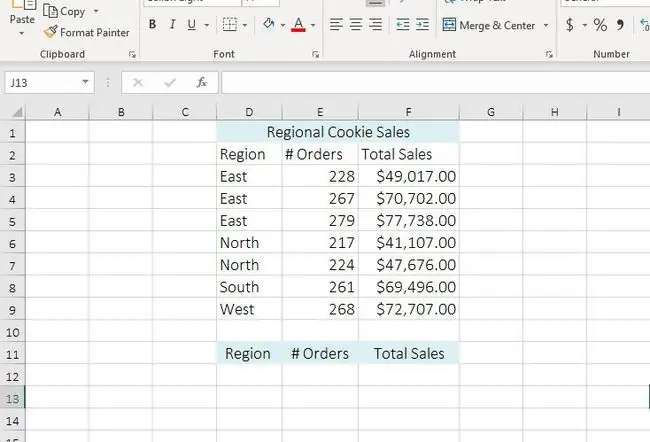
ขั้นตอนแรกในการใช้ฟังก์ชัน SUMIFS ใน Excel คือการป้อนข้อมูล
ป้อนข้อมูลลงในเซลล์ D1 ถึง F11 ของเวิร์กชีต Excel ดังที่แสดงในภาพด้านบน
ฟังก์ชัน SUMIFS และเกณฑ์การค้นหา (คำสั่งซื้อและตัวแทนขายน้อยกว่า 275 รายการจากภูมิภาคการขายตะวันออก) อยู่ในแถวที่ 12 ใต้ข้อมูล
คำแนะนำในบทแนะนำไม่มีขั้นตอนการจัดรูปแบบสำหรับเวิร์กชีต แม้ว่าการจัดรูปแบบจะไม่รบกวนการทำแบบฝึกหัดให้เสร็จสิ้น แต่เวิร์กชีตของคุณจะดูแตกต่างไปจากตัวอย่างที่แสดง ฟังก์ชัน SUMIFS จะให้ผลลัพธ์แบบเดียวกัน
ไวยากรณ์ของฟังก์ชัน SUMIFS
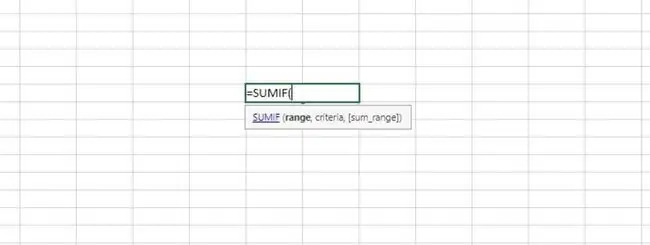
ใน Excel ไวยากรณ์ของฟังก์ชันหมายถึงเค้าโครงของฟังก์ชันและรวมถึงชื่อฟังก์ชัน วงเล็บเหลี่ยม และอาร์กิวเมนต์ของฟังก์ชัน
ไวยากรณ์สำหรับฟังก์ชัน SUMIFS คือ:
=SUMIFS (Sum_range, Criteria_range1, Criteria1, Criteria_range2, Criteria2, …)
สูงสุด 127 Criteria_range / คู่เกณฑ์สามารถระบุได้ในฟังก์ชัน
การเริ่มฟังก์ชัน SUMIFS

Image แม้ว่าฟังก์ชัน SUMIFS ลงในเซลล์ในเวิร์กชีตโดยตรงจะเป็นไปได้ แต่หลายคนพบว่าการใช้กล่องโต้ตอบของฟังก์ชันเพื่อเข้าสู่ฟังก์ชันนั้นง่ายกว่า
- คลิกเซลล์ F12 เพื่อทำให้เซลล์เป็นเซลล์ที่ใช้งานอยู่ F12 คือที่ที่คุณจะเข้าสู่ฟังก์ชัน SUMIFS
- คลิกแท็บ Formulas
- คลิก Math & Trig ในกลุ่ม Function Library
- คลิก SUMIFS ในรายการเพื่อเปิดกล่องโต้ตอบของฟังก์ชัน SUMIFS
Excel Online ไม่มีแท็บสูตร หากต้องการใช้ SUMIFS ใน Excel Online ให้ไปที่ Insert > Function.
- คลิกเซลล์ F12 เพื่อทำให้เซลล์เป็นเซลล์ที่ทำงานอยู่ เพื่อให้คุณสามารถเข้าสู่ฟังก์ชัน SUMIFS
- คลิกปุ่ม แทรกฟังก์ชัน กล่องโต้ตอบแทรกฟังก์ชันจะเปิดขึ้น
- คลิก Math & Trig ในรายการหมวดหมู่
- คลิก SUMIFS ในรายการเพื่อเริ่มฟังก์ชัน
ข้อมูลที่เราป้อนลงในบรรทัดว่างในกล่องโต้ตอบจะสร้างอาร์กิวเมนต์ของฟังก์ชัน SUMIFS
อาร์กิวเมนต์เหล่านี้บอกฟังก์ชันว่าเรากำลังทดสอบเงื่อนไขใดและจะรวมช่วงข้อมูลใดเมื่อตรงตามเงื่อนไขเหล่านั้น
เข้าสู่อาร์กิวเมนต์ Sum_range

Image อาร์กิวเมนต์ Sum_range มีการอ้างอิงเซลล์ไปยังข้อมูลที่เราต้องการเพิ่ม
ในบทช่วยสอนนี้ ข้อมูลสำหรับอาร์กิวเมนต์ Sum_range จะอยู่ในคอลัมน์ Total Sales
ขั้นตอนการสอน
- คลิกที่บรรทัด Sum_range ในกล่องโต้ตอบ
- ไฮไลต์เซลล์ F3 ถึง F9 ในเวิร์กชีตเพื่อเพิ่มการอ้างอิงเซลล์เหล่านี้ในบรรทัด Sum_range
เข้าสู่อาร์กิวเมนต์ Criteria_range1

Image ในบทช่วยสอนนี้ เรากำลังพยายามจับคู่สองเกณฑ์ในแต่ละบันทึกข้อมูล:
- ตัวแทนขายจากภาคตะวันออกขาย
- ตัวแทนขายที่ทำยอดขายได้ไม่ถึง 275 ในปีนี้
อาร์กิวเมนต์ Criteria_range1 ระบุช่วงของเซลล์ที่ SUMIFS จะค้นหาเมื่อพยายามจับคู่เกณฑ์แรก: ภูมิภาคการขายตะวันออก
ขั้นตอนการสอน
- คลิกบรรทัด Criteria_range1 ในกล่องโต้ตอบ
- ไฮไลต์เซลล์ D3 ถึง D9 ในเวิร์กชีตเพื่อป้อนการอ้างอิงเซลล์เหล่านี้เป็นช่วงที่จะค้นหาโดยฟังก์ชัน
การเข้าสู่ Criteria1 Argument

Image เกณฑ์แรกที่เราต้องการจะจับคู่คือถ้าข้อมูลในช่วง D3:D9 เท่ากับตะวันออก
แม้ว่าข้อมูลจริง เช่น คำว่า East สามารถป้อนลงในกล่องโต้ตอบสำหรับอาร์กิวเมนต์นี้ได้ วิธีที่ดีที่สุดคือการเพิ่มข้อมูลลงในเซลล์ในเวิร์กชีต แล้วป้อนการอ้างอิงเซลล์นั้นลงในกล่องโต้ตอบ
ขั้นตอนการสอน
- คลิกบรรทัด Criteria1 ในกล่องโต้ตอบ
- คลิกเซลล์ D12 เพื่อป้อนการอ้างอิงเซลล์นั้น ฟังก์ชันจะค้นหาช่วงที่เลือกในขั้นตอนก่อนหน้าสำหรับข้อมูลที่ตรงกับเกณฑ์เหล่านี้
การอ้างอิงเซลล์เพิ่มความเก่งกาจของ SUMIFS ได้อย่างไร
หากมีการป้อนการอ้างอิงเซลล์ เช่น D12 เป็นอาร์กิวเมนต์เกณฑ์ ฟังก์ชัน SUMIFS จะค้นหาข้อมูลที่ตรงกับข้อมูลใดก็ตามที่อยู่ในเซลล์นั้นในเวิร์กชีต
ดังนั้น หลังจากพบยอดขายสำหรับภูมิภาคตะวันออกแล้ว การค้นหาข้อมูลเดียวกันสำหรับพื้นที่ขายอื่นจะเป็นเรื่องง่าย โดยเปลี่ยนจากตะวันออกเป็นเหนือหรือตะวันตกในเซลล์ D12 ฟังก์ชันจะอัปเดตและแสดงผลใหม่โดยอัตโนมัติ
เข้าสู่อาร์กิวเมนต์ Criteria_range2

Image อาร์กิวเมนต์ Criteria_range2 ระบุช่วงของเซลล์ที่ SUMIFS จะทำการค้นหาเมื่อพยายามจับคู่เกณฑ์ที่สอง: ตัวแทนขายที่ขายน้อยกว่า 275 คำสั่งซื้อในปีนี้
- คลิกบรรทัด Criteria_range2 ในกล่องโต้ตอบ
- ไฮไลท์เซลล์ E3 ถึง E9 ในเวิร์กชีตเพื่อป้อนการอ้างอิงเซลล์เหล่านี้เป็นช่วงที่สองที่จะค้นหาโดยฟังก์ชัน
เข้าสู่อาร์กิวเมนต์ Criteria2

Image มาตรฐานที่สองที่เราต้องการจับคู่คือถ้าข้อมูลในช่วง E3:E9 น้อยกว่า 275 ใบสั่งขาย
เช่นเดียวกับอาร์กิวเมนต์ Criteria1 เราจะใส่การอ้างอิงเซลล์ไปยังตำแหน่งของ Criteria2 ลงในกล่องโต้ตอบแทนที่จะเป็นข้อมูลเอง
- คลิกบรรทัด Criteria2 ในกล่องโต้ตอบ
- คลิกเซลล์ E12 เพื่อป้อนการอ้างอิงเซลล์นั้น ฟังก์ชันจะค้นหาช่วงที่เลือกในขั้นตอนก่อนหน้าสำหรับข้อมูลที่ตรงกับเกณฑ์
- คลิก OK เพื่อสิ้นสุดฟังก์ชัน SUMIFS และปิดกล่องโต้ตอบ
คำตอบของศูนย์ (0) จะปรากฏในเซลล์ F12 (เซลล์ที่เราป้อนฟังก์ชัน) เนื่องจากเรายังไม่ได้เพิ่มข้อมูลลงในฟิลด์ Criteria1 และ Criteria2 (C12 และ D12) จนกว่าเราจะดำเนินการ ฟังก์ชันจะรวมกันไม่ได้ ดังนั้นยอดรวมจะอยู่ที่ศูนย์
การเพิ่มเกณฑ์การค้นหาและจบบทช่วยสอน

Image ขั้นตอนสุดท้ายในบทช่วยสอนคือการเพิ่มข้อมูลลงในเซลล์ในเวิร์กชีตที่ระบุว่ามีอาร์กิวเมนต์ของเกณฑ์
สำหรับความช่วยเหลือในตัวอย่างนี้ ดูภาพด้านบน
- ในเซลล์ D12 พิมพ์ East แล้วกด Enter บนแป้นพิมพ์
- ในเซลล์ E12 พิมพ์ <275 แล้วกดปุ่ม Enter บนแป้นพิมพ์ (" < " เป็นสัญลักษณ์น้อยกว่าใน Excel)
คำตอบ $119, 719.00 ควรปรากฏในเซลล์ F12
มีเพียงสองระเบียน แถวที่ 3 และ 4 ตรงกับเกณฑ์ทั้งสอง ดังนั้น ฟังก์ชันจะรวมเฉพาะยอดขายรวมสำหรับสองระเบียนนั้นโดยฟังก์ชัน
ผลรวมของ $49, 017 และ $70, 702 คือ $119, 719.
เมื่อคุณคลิกที่เซลล์ F12 ฟังก์ชันที่สมบูรณ์=SUMIFS(F3:F9, D3:D9, D12, E3:E9, E12) จะปรากฏในแถบสูตรด้านบนเวิร์กชีต
ฟังก์ชัน SUMIFS ทำงานอย่างไร

Image โดยปกติ SUMIFS จะทำงานกับแถวข้อมูลที่เรียกว่าระเบียน ในระเบียน ข้อมูลทั้งหมดในแต่ละเซลล์หรือเขตข้อมูลในแถวจะสัมพันธ์กัน เช่น ชื่อบริษัท ที่อยู่ และหมายเลขโทรศัพท์
อาร์กิวเมนต์ SUMIFS จะค้นหาเกณฑ์เฉพาะในฟิลด์ตั้งแต่สองฟิลด์ขึ้นไปในเร็กคอร์ด และเฉพาะในกรณีที่พบข้อมูลที่ตรงกันสำหรับแต่ละฟิลด์ที่ระบุเท่านั้น ข้อมูลสำหรับเร็กคอร์ดนั้นจะถูกสรุป
ในการสอนทีละขั้นตอนของ SUMIF เราจับคู่เกณฑ์เดียวของตัวแทนขายที่มียอดขายมากกว่า 250 คำสั่งซื้อในหนึ่งปี
ในบทช่วยสอนนี้ เราจะตั้งเงื่อนไขสองข้อโดยใช้ SUMIFS: เงื่อนไขของตัวแทนขายในภูมิภาคการขายตะวันออกที่มียอดขายน้อยกว่า 275 ในปีที่ผ่านมา
การตั้งค่ามากกว่าสองเงื่อนไขสามารถทำได้โดยการระบุอาร์กิวเมนต์ Criteria_range และ Criteria เพิ่มเติมสำหรับ SUMIFS
อาร์กิวเมนต์ของฟังก์ชัน SUMIFS
อาร์กิวเมนต์ของฟังก์ชันบอกเงื่อนไขที่จะทดสอบและช่วงของข้อมูลที่จะรวมเมื่อตรงตามเงื่อนไขเหล่านั้น
จำเป็นต้องมีอาร์กิวเมนต์ทั้งหมดในฟังก์ชันนี้
Sum_range - ข้อมูลในช่วงของเซลล์นี้จะถูกรวมเมื่อพบการจับคู่ระหว่างเกณฑ์ที่ระบุทั้งหมดและอาร์กิวเมนต์ Criteria_range ที่สอดคล้องกัน
Criteria_range - กลุ่มเซลล์ที่ฟังก์ชันคือการค้นหาการจับคู่กับอาร์กิวเมนต์เกณฑ์ที่สอดคล้องกัน
Criteria - ค่านี้จะถูกเปรียบเทียบกับข้อมูลที่เกี่ยวข้อง
Criteria_range - ข้อมูลจริงหรือการอ้างอิงเซลล์ไปยังข้อมูลสำหรับอาร์กิวเมนต์






